¿Cómo contar ignorando ceros o celdas en blanco en Excel?
Supongamos que tienes un rango de datos, que incluye varios valores cero y celdas en blanco como se muestra en la captura de pantalla a continuación, y tu tarea es contar las celdas ignorando tanto los valores cero como las celdas en blanco, ¿cómo puedes contarlos correctamente y rápidamente?
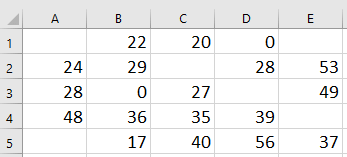
 Contar ignorando ceros y celdas en blanco con fórmula
Contar ignorando ceros y celdas en blanco con fórmula
Aquí hay una fórmula que puede ayudarte a contar celdas ignorando ceros y celdas en blanco.
Selecciona una celda en blanco donde deseas colocar el resultado del conteo, y escribe esta fórmula =CONTAR.SI(A1:E5<>0; A1:E5) en ella, presiona Shift + Ctrl + Enter para obtener el resultado.
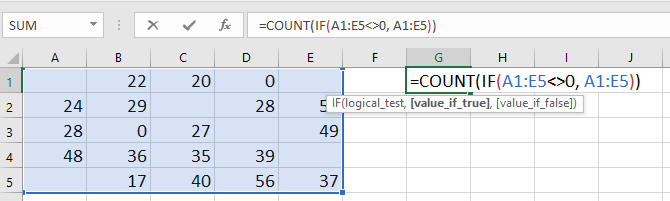
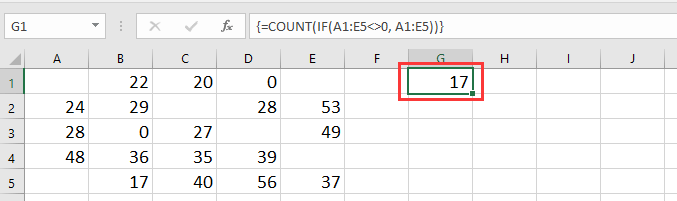
Consejo: En la fórmula, A1:E5 es el rango de celdas que deseas contar ignorando tanto las celdas en blanco como los valores cero.
 Contar ignorando ceros y celdas en blanco con Kutools para Excel
Contar ignorando ceros y celdas en blanco con Kutools para Excel
Si deseas contar celdas excluyendo los valores cero y las celdas en blanco y luego seleccionarlas, puedes aplicar la función Seleccionar celdas específicas de Kutools para Excel para manejarlo rápidamente.
Después de instalar gratuitamente Kutools para Excel, por favor haz lo siguiente:
1. Selecciona las celdas que deseas contar, y haz clic en Kutools > Seleccionar > Seleccionar celdas específicas. Ver captura de pantalla:
2. En el cuadro de diálogo Seleccionar celdas específicas marca la opción Celda bajo la sección Tipo de selección y selecciona No igual a como criterio desde la primera lista desplegable bajo la sección Tipo específico luego escribe 0 en el siguiente cuadro de texto. Ver captura de pantalla: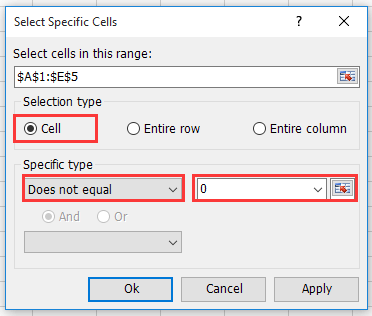
3. Haz clic en Aceptar o Aplicar, ahora aparecerá un cuadro de diálogo indicándote cuántas celdas se han seleccionado, y al mismo tiempo, todas las celdas excluyendo los valores cero y las celdas vacías habrán sido seleccionadas.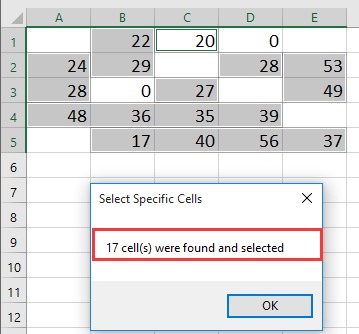
Haz clic aquí para saber más sobre Seleccionar celdas específicas.
 Contar ignorando solo celdas en blanco con la Barra de estado
Contar ignorando solo celdas en blanco con la Barra de estado
Si quieres contar celdas ignorando solo las celdas en blanco, puedes seleccionar las celdas y luego ver el resultado del conteo en la Barra de estado.
Selecciona las celdas donde solo deseas contar las celdas excluyendo las celdas en blanco, y luego ve a la esquina inferior derecha de la Barra de estado para ver el resultado del conteo. Ver captura de pantalla: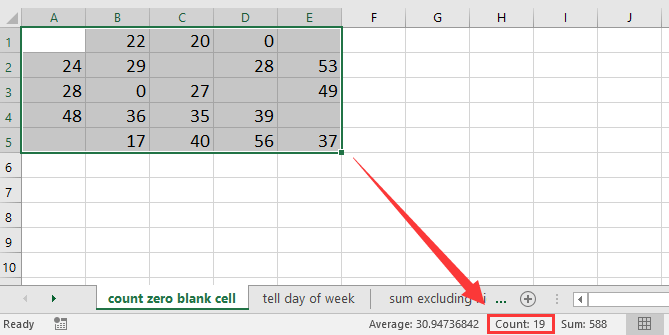
Las mejores herramientas de productividad para Office
Mejora tu dominio de Excel con Kutools para Excel y experimenta una eficiencia sin precedentes. Kutools para Excel ofrece más de300 funciones avanzadas para aumentar la productividad y ahorrar tiempo. Haz clic aquí para obtener la función que más necesitas...
Office Tab incorpora la interfaz de pestañas en Office y facilita mucho tu trabajo
- Habilita la edición y lectura con pestañas en Word, Excel, PowerPoint, Publisher, Access, Visio y Project.
- Abre y crea varios documentos en nuevas pestañas de la misma ventana, en lugar de hacerlo en ventanas separadas.
- ¡Aumenta tu productividad en un50% y reduce cientos de clics de ratón cada día!
Todos los complementos de Kutools. Un solo instalador
El paquete Kutools for Office agrupa complementos para Excel, Word, Outlook y PowerPoint junto con Office Tab Pro, ideal para equipos que trabajan en varias aplicaciones de Office.
- Suite todo en uno: complementos para Excel, Word, Outlook y PowerPoint + Office Tab Pro
- Un solo instalador, una licencia: configuración en minutos (compatible con MSI)
- Mejor juntos: productividad optimizada en todas las aplicaciones de Office
- Prueba completa de30 días: sin registro ni tarjeta de crédito
- La mejor relación calidad-precio: ahorra en comparación con la compra individual de complementos